폴더 템플릿 사용
우리 모두는 파일이 폴더에 있으며 폴더를 크게 사용자 지정할 수 있다는 것을 알고 있습니다. 예를 들어, 파일 탐색기에 표시되는 열과 순서를 지정할 수 있습니다. 세부보기를 원하는지 또는 파일 탐색기 표시 아이콘 등을 지정할지 지정할 수 있습니다.하지만 폴더에는 종종 간과되는 또 다른 측면이 있습니다. 모든 폴더는 템플릿을 기반으로하며 특정 폴더의 기반이되는 템플릿에 따라 다른 것을 볼 수 있습니다.
다음은 제가 말하는 것의 예입니다. 다음 그림에서는 특정 폴더를 볼 때 파일 탐색기의 상단 부분을 보여줍니다. (그림 1 참조)

그림 1. 파일 탐색기의 부분보기.
내 음악 폴더를 볼 때 파일 탐색기의 상단 부분과 비교하십시오. (그림 2 참조)

그림 2. 음악을 볼 때 파일 탐색기의 부분보기.
다른 모양은 내 사용자 지정의 결과가 아니라이 두 폴더 (Temp2 및 Music)가 서로 다른 템플릿을 기반으로하기 때문입니다. 폴더의 기반이되는 템플릿을 확인하려면 폴더를 마우스 오른쪽 버튼으로 클릭하고 속성을 선택한 다음 사용자 지정 탭을 표시합니다. 사용 가능한 템플릿의 드롭 다운 목록에 기본 템플릿이 표시됩니다. 다음 그림에서 볼 수 있듯이 일반 항목, 문서, 그림, 음악 및 비디오의 5 가지 템플릿 중에서 선택할 수 있습니다. 문서 템플릿을 사용하는 Temp2 폴더를 볼 때이 스크린 샷을 찍었습니다. (그림 3 참조)
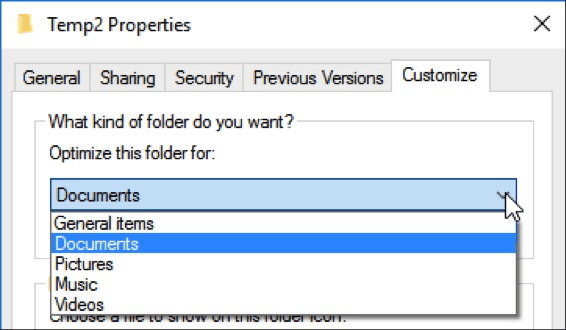
그림 3. Temp2 용 폴더 템플릿.
내 음악 폴더의 기본 템플릿을 보면 “음악”이 표시됩니다.
이제 템플릿에 대해 알게되었으므로 파일 탐색기를 살펴 보았는데 뭔가 이상해 보이는 경우, 기반이되는 템플릿을 확인하고 변경할 수 있습니다. 이렇게하려면 폴더를 마우스 오른쪽 단추로 클릭하고 속성을 선택하고 사용자 지정 탭을 표시 한 다음 드롭 다운에서 원하는 템플릿을 선택하고 확인을 클릭합니다.
이 팁 (2228)은 Windows 10에 적용됩니다.